Como ativar / desativar o servidor DLNA no seu Windows 10/11
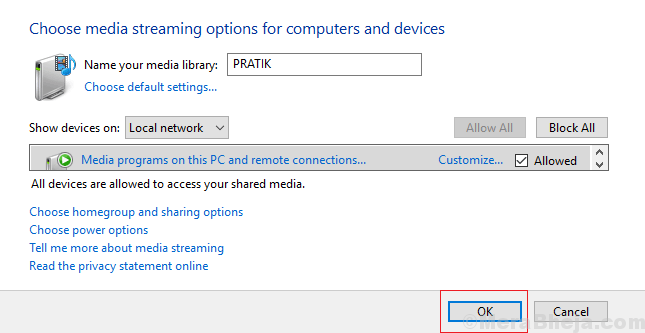
- 3592
- 225
- Howard Fritsch
A forma completa de Dlna é Digital Living Network Alliance. É um software explorar o conteúdo de mídia armazenado em seu PC por TVs e vários outros dispositivos de mídia em sua rede. Os dispositivos multimídia podem compartilhar mídia digital entre eles através do servidor DLNA . Também é amigável com smartphones e pode ser usado para transmitir conteúdo através do servidor DLNA, onde os smartphones são os controles sem fio. Ele também funciona com cabos, satélites e telecomunicações para proteger dados de ambos os lados, portanto, é usado no compartilhamento de mídia.
Como ativar o servidor DLNA
Você não pode Ativar servidor DLNA no Windows 10 a configurações, Portanto, você tem que usar o Painel de controle. As etapas para ativar o DLNA são as seguintes:
1. Escrever Painel de controle Na janela 10 caixa de pesquisa, localizado no lado inferior esquerdo da tela.
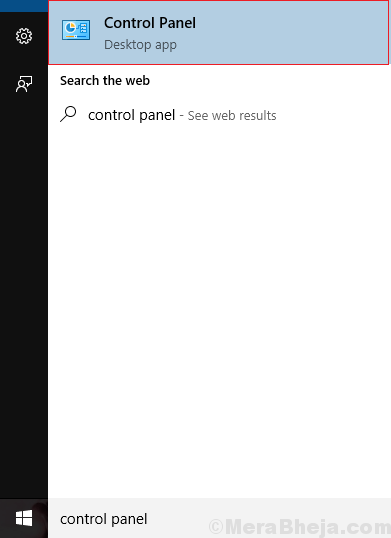
2. Escolher Rede e Internet opção.
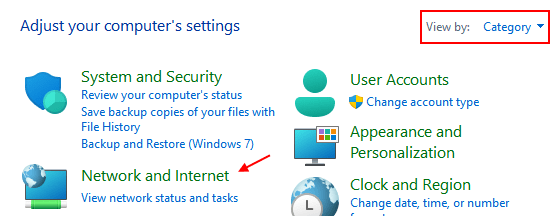
3. Agora, selecione o Centro de rede e compartilhamento.
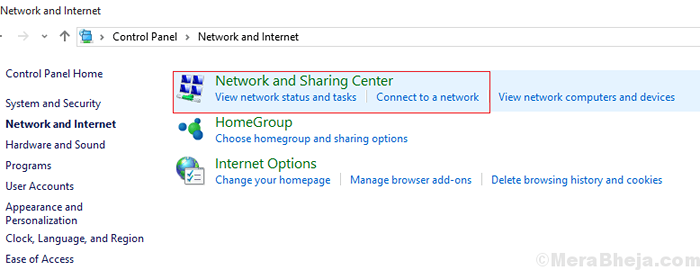
4. Agora, clique em Opções de streaming de mídia Do menu esquerdo.
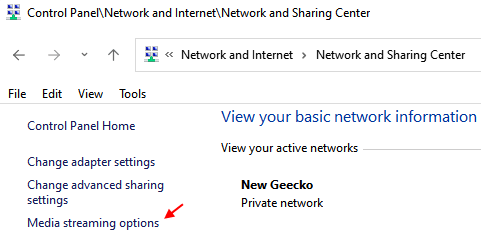
5. Uma janela aparecerá, escolha Ligue o streaming de mídia.
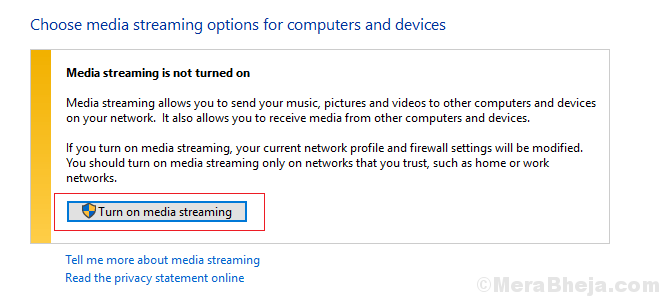
6. Uma nova página será aberta, com os seguintes campos e opções:
- Na primeira linha, há um campo vazio para entrar no Nome da sua biblioteca de mídia e escolha dispositivos que possam lê -lo para facilitar a identificação se você quiser adquirir seu conteúdo.
- A segunda linha tem um campo para mostre dispositivos ativados e geralmente por padrão está ligado redes locais. Ao clicar nele, uma caixa de gota aparece com duas opções: Todas as redes e Redes locais. Se você deseja que todos os dispositivos acessem a biblioteca de mídia, escolha Todas as redes.
- Na última seção da página, há uma lista de todos os dispositivos permitidos para acessar sua mídia atualmente e você pode parecer o tempo todo Permitido caixa que aparece no lado direito dos dispositivos.
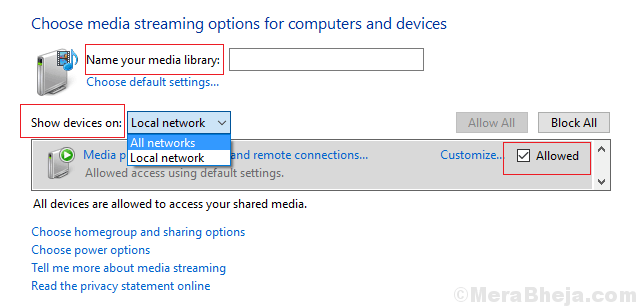
Após a conclusão das etapas mencionadas acima, você pode compartilhar conteúdo ou dados multimídia em qualquer um dos dispositivos de streaming que tiveram acesso. Esperamos que você tenha uma experiência maravilhosa assistindo mídia na sua TV através do servidor DLNA. Mas mais tarde, se você não deseja mais compartilhar dados do seu PC, poderá desativar o servidor DLNA a qualquer momento.
Como desativar o servidor DLNA usando o Service Manager
Você pode desativar o servidor DLNA a qualquer momento seguindo as etapas fornecidas:-
1. Tipo Serviços.MSc Na caixa de pesquisa localizada na barra de tarefas na esquina esquerda da tela.
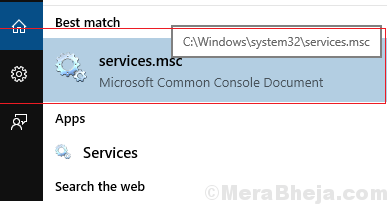
2. Ao clicar no Serviços.MSc A janela de serviços será aberta como mostrado:
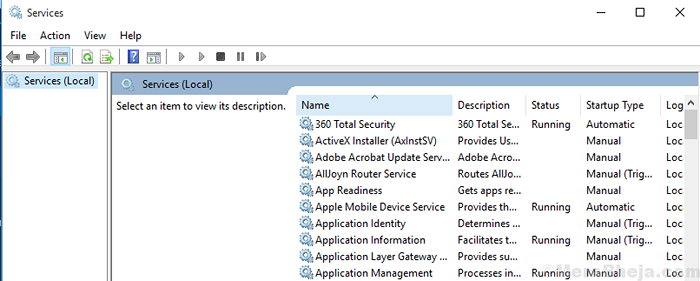
3. Localize “Serviços de compartilhamento de rede do Windows Media Player”.
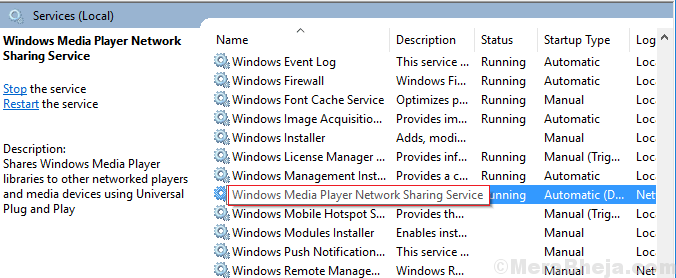
4. Uma nova caixa do Windows se abre com cliques duas vezes “Serviços de compartilhamento de rede do Windows Media Player”. Nisso, há uma opção para Tipo de inicialização. Selecione os Desabilitado Escolha da caixa de gota .
5. Existe uma opção de Status do serviço, logo abaixo daquele selecione a segunda caixa Parar. E depois clique em OK para salvar alterações.
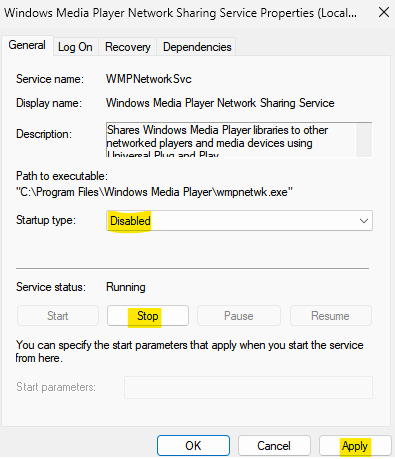
O servidor DLNA instalado anterior será desativado depois que você executar todas as etapas mencionadas acima mencionadas.
Método alternativo
Você não pode Ativar servidor DLNA no Windows 10 a configurações, Portanto, você tem que usar o Painel de controle. As etapas para ativar o DLNA são as seguintes:
1. Escrever Painel de controle Na janela 10 caixa de pesquisa, localizado no lado inferior esquerdo da tela.
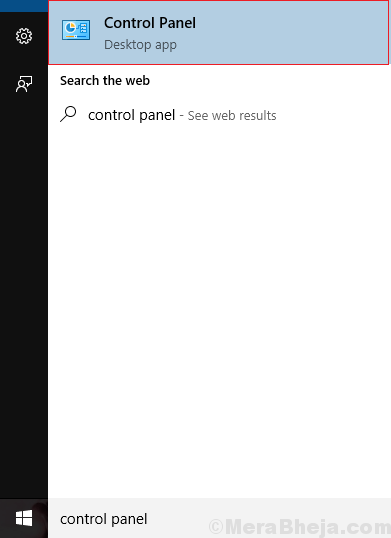
2. Escolher Rede e Internet opção.
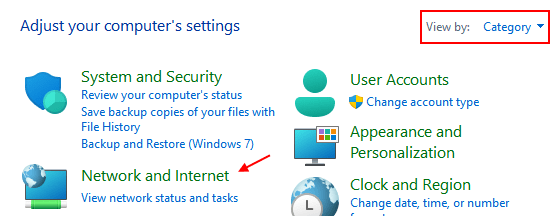
3. Agora, selecione o Centro de rede e compartilhamento.
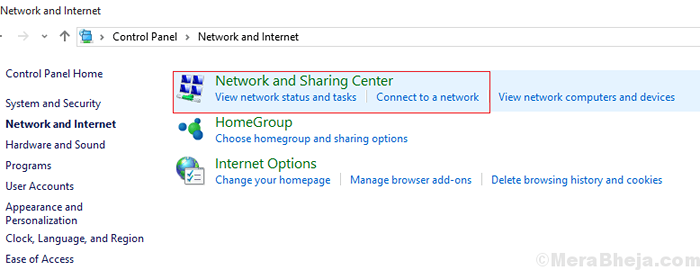
4. Agora, clique em Opções de streaming de mídia Do menu esquerdo.
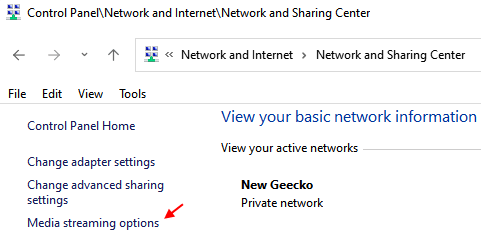
5 - Escolha Bloqueie todos
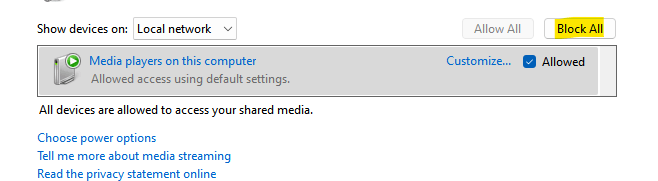
Agora, seu servidor DLNA está bloqueado
- « Como resolver o software desconhecido Exceção 0xe0434352
- Corrija o CompattelRunner.Exe High Disk Uso Problem no Windows 10/11 »

